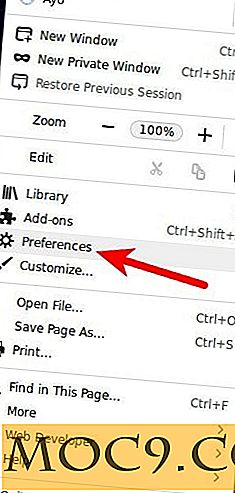Transform Kubuntu Jaunty naar Windows 7 in 3 eenvoudige stappen
Een ding dat ik zo leuk vind aan Linux (en Ubuntu) is dat het volledig aanpasbaar is en ik het kan configureren zoals ik het wil. Eerder heb ik de flexibiliteit al geïllustreerd door te laten zien hoe je Ubuntu Hardy en Intrepid kunt omzetten in Mac OS X. Laten we nu een stap verder gaan en zien hoe we Kubuntu Jaunty in 3 eenvoudige stappen naar Windows 7 kunnen transformeren.
In deze zelfstudie gebruiken we het transformatiepakket Vistar7 - Windows 7 om de transformatie uit te voeren. Dit transformatiepakket bevat een mooie verzameling Windows 7-thema's en wordt geleverd met een installatiescript om de hele transformatie een fluitje van een cent te maken.
Voordat we beginnen, houd er rekening mee dat:
1) Het doel van deze tutorial is om de flexibiliteit en aanpasbaarheid van de Linux-desktop te illustreren. Wij zijn geen voorstander van Microsoft (of Windows 7).
2) Als u zich niet op uw gemak voelt als uw computer eruit ziet als een ander besturingssysteem (vooral degene die u het meest haat), lees dan niet verder.
3) Het transformatiepakket verandert alleen het uiterlijk van uw Kubuntu Jaunty. Het biedt u niet de functionaliteit van Windows 7. Als u Windows 7 wilt gebruiken, downloadt u de RC1 en installeert u deze op uw computer.
4) Dit transformatiepakket zal een nieuw gebruikersprofiel in uw systeem creëren en zichzelf in het nieuwe profiel installeren. Je persoonlijke profiel blijft onaangeroerd.
Stap 1: Download het transformatiepakket
Download eerst het torrentbestand van het Windows 7-transformatiepakket. Download vervolgens met je bit torrent-client (zoals KTorrent) de map met het transformatiepakket naar je thuismap.
Stap 2: Maak het installatiescript uitvoerbaar
Open de Konsole en typ in:
cd / path-to-windows7-transformation-pack-map sudo chmod + x install.sh
Stap 3: installeer het transformatiepakket
(Zorg ervoor dat u verbonden bent met internet voordat u het installatiescript uitvoert.)
Voer het installatiescript uit door de volgende opdracht in de Konsole uit te voeren:
sudo ./install.sh
Het installatiescript doet het volgende:
1. Voeg een nieuw softwarepakket toe aan uw bestaande softwarerepository.
2. Installeer verschillende plasma-gerelateerde software.
3. maak een nieuwe gebruiker aan - vistar7 .
4. vraag u om een wachtwoord in te stellen voor de nieuwe gebruiker.
4. Pak de vereiste bestanden uit in de bijbehorende themamap.
5. Wijzig het configuratiepad.
Wanneer de installatie is voltooid, moet u overschakelen naar het nieuwe gebruikersprofiel - vistar7 om de Windows 7-interface in actie te zien.
screenshots:

Kubuntu's menubalk.

Dolphin en Konqueror verspreiden zich als Windows Verkenner en Internet Explorer 8.

Lijst met Windows 7-achtergronden die bij het transformatiepakket worden geleverd

Installeer het thema in uw persoonlijke profiel
Voor degenen die het verder willen brengen en het transformatiepakket in je persoonlijke profiel willen installeren in plaats van de nieuwe gebruiker - Vistar 7, hier zijn de stappen:
(Dit wordt niet aanbevolen omdat de transformatie niet volledig wordt ondersteund door de maker. Doe dit op eigen risico.)
Open in de map met het Windows 7-transformatiepakket het bestand install.sh in Kate.
Wijzig op de derde regel de NEWUSERNAME in uw eigen gebruikersnaam
3 | NEWUSERNAME = "uw eigen gebruikersnaam" |
Blader naar regel 30 en plaats een # voor de instructie van regel 30-33
30 31 32 33 | #echo "Gebruiker maken." #useradd -m $ NEWUSERNAME -s / bin / bash && \ #echo "Door gebruiker gemaakt. Voer het wachtwoord in voor een nieuwe gebruiker." #passwd $ NEWUSERNAME |
Bewaar het bestand.
Voer het script uit in Konsole:
cd / path-to-Windows-7-transformation-pack sudo ./install.sh
Log uit en log opnieuw in. Je zou nu het Windows 7-thema in actie kunnen zien.